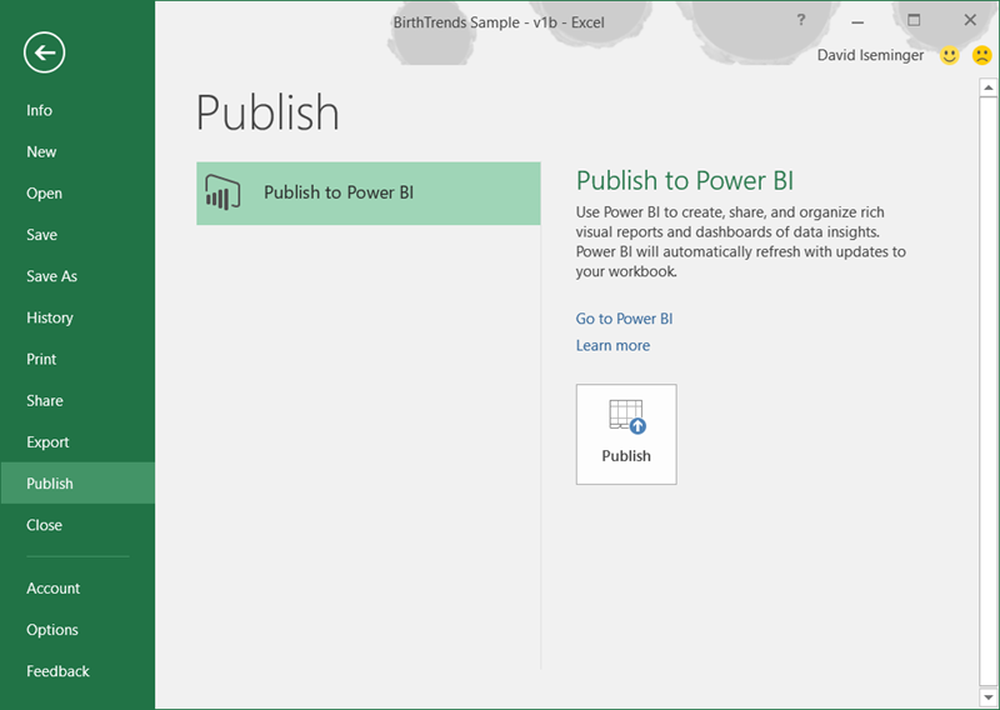So geben Sie eine Excel-Arbeitsmappe für mehrere Benutzer im Web frei

Mit der Microsoft Office Excel-Anwendung können Sie Ihre Excel-Arbeitsmappe für mehrere Benutzer im Web freigeben. Das heißt, nur die Benutzer, die Zugriff auf Ihre Arbeitsmappe haben, können diese öffnen und ändern. Diese Funktion ist aus Sicherheitsgründen gut. Darüber hinaus können Sie den Zugriff auf Ihre Arbeitsmappe einschränken, indem Sie die Kennwörter festlegen. Das Festlegen eines Kennworts für eine Excel-Arbeitsmappe ist einfach. Anschließend müssen Benutzer, die auf die geschützte Arbeitsmappe zugreifen möchten, in einem Dialogfeld ein Kennwort eingeben, das angezeigt wird, wenn sie versuchen, die Datei zu öffnen.
Excel-Arbeitsmappe freigeben
Die gemeinsame Nutzung Ihrer Excel 2016-Arbeitsmappe im Internet kann eine reibungslose Übung sein, wenn Sie die im Beitrag beschriebenen Schritte befolgen. Wenn Sie sich für die Freigabe Ihrer Arbeitsmappe entscheiden, können Sie sie über Cloud-Dienste wie OneDrive, OneDrive for Business oder SharePoint freigeben, ohne die Anwendung zu verlassen.
Sie müssen zuerst eine Arbeitsmappe erstellen. Öffnen Sie dazu Excel, indem Sie im Startmenü auf "Alle Apps" klicken und "Excel 2016" auswählen. Alternativ können Sie in das leere Suchfeld neben der Schaltfläche Startmenü Excel 2016 eingeben und 'Excel' auswählen..
Wenn Sie fertig sind, wählen Sie Datei aus dem linken Menü. Wählen Sie nun aus der Liste der angezeigten Optionen die Option Neu Möglichkeit. Wählen Sie dann die gewünschte Vorlage aus und wählen Sie Erstellen um Ihre Arbeitsmappe zu erstellen.


Sobald Ihre Arbeitsmappe an einem freigegebenen Speicherort gespeichert ist, können Sie andere Personen einladen, sich anzuschließen und bei Bedarf Änderungen vorzunehmen. Dafür im Textfeld unter Menschen einladen, Geben Sie die E-Mail-Adresse der Person ein, der Sie mitteilen möchten. Wenn Sie bereits die Kontaktdaten der Person gespeichert haben, können Sie deren Namen eingeben.

So können Sie Ihre Excel-Arbeitsmappe problemlos für mehrere Benutzer freigeben.
Lesen Sie nun, wie Sie Excel-Diagramme einfach als Bilder exportieren.